เล่น
ส่วนที่ 1 - ทีละขั้นตอน
- คำสั่งคำสั่งแต่ละกลุ่มว่าพวกเขาจะเปิดและเริ่มต้นโครงการตัวอย่าง 'หลีกเลี่ยงอุปสรรค' ใน VEXcode GO เพื่อดูว่าเซ็นเซอร์ตาตรวจจับวัตถุอย่างไร

ฐานโค้ดหลีกเลี่ยงอุปสรรค - โมเดลโมเดลสำหรับนักเรียนขั้นตอนในการเปิดตัว VEXcode GO
- สร้างแบบจำลองขั้นตอนในการเชื่อมต่อสมองกับอุปกรณ์ของคุณ
หมายเหตุ: เมื่อคุณเชื่อมต่อ Code Base เข้ากับอุปกรณ์เป็นครั้งแรก Gyro ที่สร้างไว้ใน Brain อาจปรับเทียบ ส่งผลให้ Code Base เคลื่อนไหวเองชั่วขณะหนึ่ง นี่คือพฤติกรรมที่คาดไว้ อย่าแตะต้องฐานโค้ดในขณะที่กำลังปรับเทียบ
-
นักเรียนจะใช้โครงการตัวอย่างเพื่อช่วยให้พวกเขาเรียนรู้เกี่ยวกับคำสั่งที่เกี่ยวข้องกับเซ็นเซอร์ตาใน VEXcode GO แบบจำลองสำหรับนักเรียนในการเปิดโครงการตัวอย่าง ‘การหลีกเลี่ยงอุปสรรค’
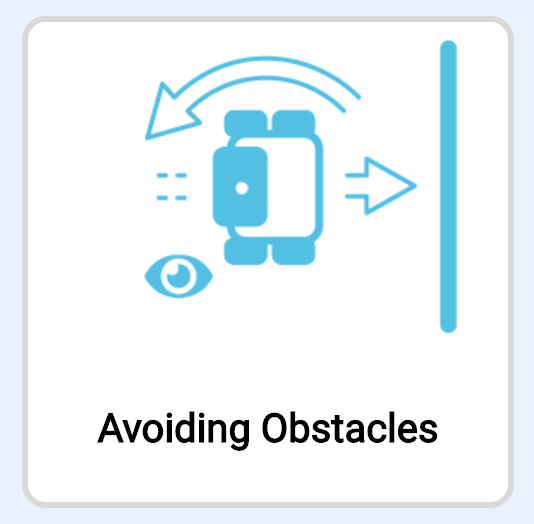
โครงการหลีกเลี่ยงอุปสรรค - แบบจำลองสำหรับนักเรียน วิธีการบันทึก โปรเจ็กต์ตัวอย่าง และตั้งชื่อว่า การหลีกเลี่ยงอุปสรรค จากนั้นนักเรียนควรวางฐานโค้ดไว้ในฟิลด์และ เริ่มโปรเจ็กต์.
- หมายเหตุ: หากคุณไม่มีผนังสำหรับกระเบื้อง ให้ใช้อุปกรณ์ในห้องเรียน เช่น หนังสือ เพื่อจัดพื้นที่ให้นักเรียนได้ทดสอบโครงการ พื้นที่ทดสอบควรจะแบนราบและมีวัตถุอยู่ทั้งสี่ด้านหากเป็นไปได้
-
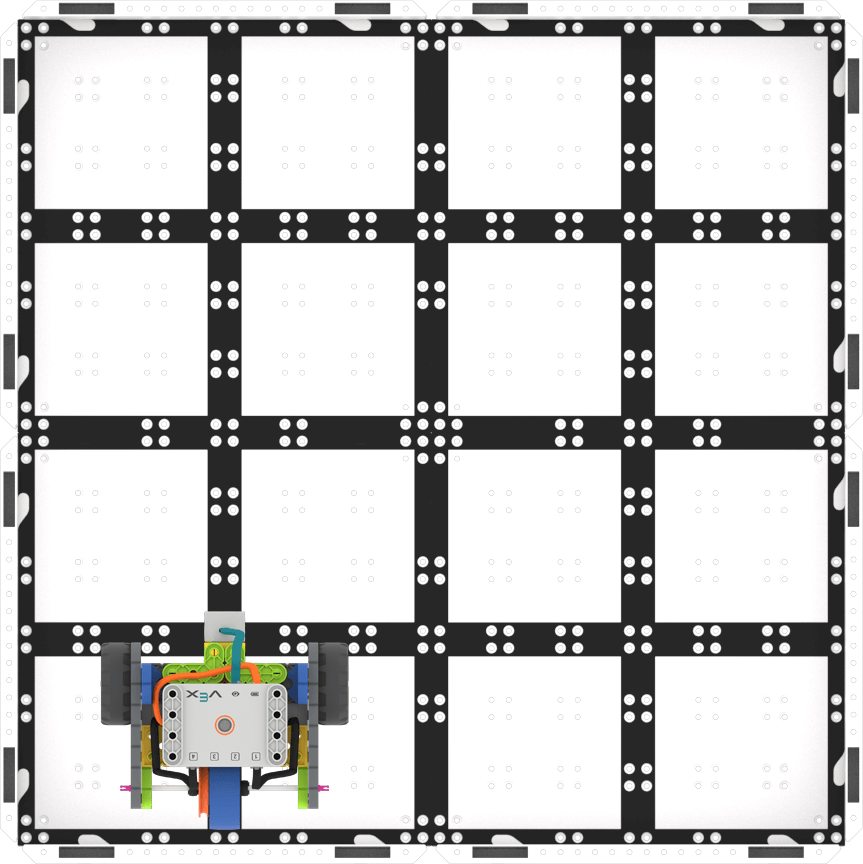
โค้ดเบสในสนาม
-
โครงการนี้มีบล็อก [Forever] อยู่รอบๆ หากต้องการให้โครงการหยุดการทำงานหลังจากที่ Code Base ตรวจพบกำแพง นักเรียนจะต้องแน่ใจว่าได้เลือก "หยุด" ในแถบเครื่องมือ
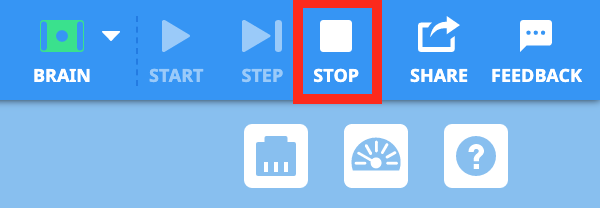
หยุดโครงการ - นักเรียนควรสังเกตว่าฐานโค้ดตรวจพบกำแพง แล้วจึงถอยหลังแล้วเลี้ยวขวา ให้เด็กนักเรียนเริ่มโครงการใหม่อีกครั้ง และดูว่า Code Base จะทำซ้ำรูปแบบนี้นานแค่ไหนเมื่อตรวจพบกำแพง
- อำนวยความสะดวกอำนวยความสะดวกในการอภิปรายกับนักเรียนเกี่ยวกับโครงการและเซ็นเซอร์ตา
- คุณคิดว่า Code Base จะตรวจจับวัตถุแล้วเลี้ยวขวาได้นานแค่ไหน? ชี้ให้เด็กนักเรียนเห็นบล็อก [ตลอดกาล] ที่อยู่รอบส่วนหลักของโครงงาน
- อธิบายว่าฐานโค้ดจะเคลื่อนไหวอย่างไรหากตรวจพบกำแพงสี่ด้าน Code Base จะเคลื่อนไหวเป็นรูปร่างแบบไหน?
- ฐานโค้ดอยู่ห่างจากกำแพงประมาณเท่าไรจึงจะตรวจจับได้? ประมาณการหรือใช้มืออธิบายว่าไกลแค่ไหน
- เตือนเตือนนักเรียนว่าจะต้องติดเซ็นเซอร์ตาเข้ากับสมองก่อนเปิดสมองเพื่อให้ทำงานได้อย่างถูกต้อง หากติดหรือถอดเซ็นเซอร์ตาออกหลังจากเปิดเครื่องสมองแล้ว จะต้องปิดและเปิดสมองอีกครั้งเพื่อให้เซ็นเซอร์ตาทำงานได้อย่างถูกต้อง
เตือนกลุ่มให้เปิดและสังเกต Monitor Console หลังจากที่เริ่มโครงการแล้ว พวกเขาจะสามารถสังเกตได้เมื่อเลข <Eye found object> รายงานว่า 'จริง'
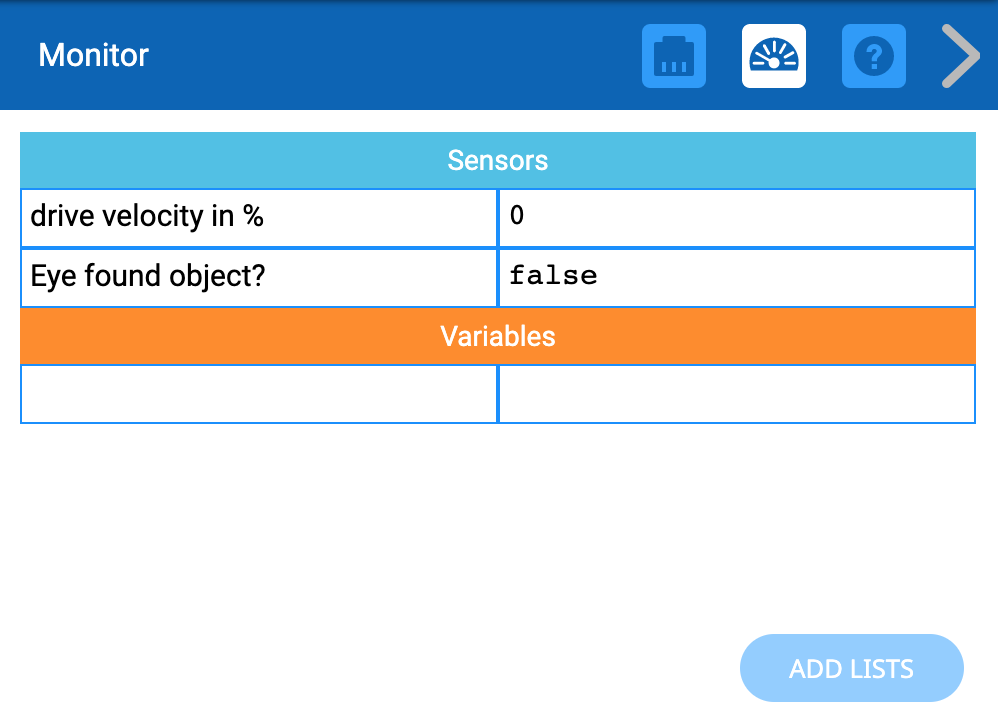
คอนโซลมอนิเตอร์ - ถามถามนักเรียนว่าพวกเขาสามารถใช้การตรวจจับวัตถุในชีวิตประจำวันได้อย่างไร
ตัวอย่างโง่ๆ เช่น ถ้าเด็กๆ อยากเดินถอยหลังไปตามทางเดินในโรงเรียน พวกเขาสามารถใช้เซ็นเซอร์เพื่อบอกพวกเขาเมื่อเข้าใกล้กำแพงหรือคนอื่นมากเกินไป! พวกเขาสามารถคิดวิธีอื่นๆ ในการใช้ฟังก์ชั่นการตรวจจับวัตถุของ Eye Sensor ได้อย่างไร?
พักเบรกกลางเกม & อภิปรายเป็นกลุ่ม
เมื่อกลุ่ม แต่ละกลุ่มได้ทดสอบโครงการตัวอย่าง 'หลีกเลี่ยงอุปสรรค'แล้ว ให้มารวมตัวกันเพื่อสนทนาสั้นๆ
- เซ็นเซอร์ตาตรวจจับอะไรในโครงการตัวอย่างนี้
- เซ็นเซอร์ตายังสามารถตรวจจับสีได้! ต่อไปเราจะสร้างโปรเจ็กต์โดยหากเซ็นเซอร์ตรวจจับดวงตาได้สีเขียว สีน้ำเงิน หรือสีแดง โค้ดฐานจะดำเนินการต่างๆ
- มาฝึกซ้อมกันก่อนนะคะ เมื่อคุณเห็นสีเขียวให้ยกมือขวาของคุณขึ้น เมื่อคุณเห็นสีฟ้า ให้ยกมือซ้ายของคุณขึ้น เมื่อคุณเห็นสีแดงให้ยกมือทั้งสองข้างขึ้น (จากนั้นครูควรถือวัตถุ 3 ชิ้นขึ้นมาและดูว่านักเรียนสามารถทำตามรูปแบบได้หรือไม่ เล่นเกมซ้ำตามจำนวนที่ต้องการ)
ตอนที่ 2 - ทีละขั้นตอน
- คำสั่งคำสั่งให้แต่ละกลุ่มทราบว่าพวกเขาจะสร้างโปรเจ็กต์โดยใช้ฐานโค้ดที่ใช้ฟังก์ชันการตรวจจับสีของเซ็นเซอร์ตาเพื่อนำทางในเขาวงกตดิสก์สี นักเรียนจะเพิ่มดิสก์ลงในช่องของตนเองเพื่อสร้างเขาวงกตดิสก์สี จากนั้นพวกเขาจะสร้างโปรเจ็กต์โดยที่ Code Base จะขับผ่านเขาวงกตแล้วเลี้ยวขวา เลี้ยวซ้าย หรือหยุด ขึ้นอยู่กับสีของดิสก์ที่ตรวจพบ
ชมแอนิเมชั่นด้านล่างเพื่อดูว่า Code Base จะเคลื่อนไหวอย่างไรเพื่อสร้างเขาวงกตให้สำเร็จ ในแอนิเมชั่นนี้ โค้ดฐานจะเริ่มที่มุมล่างซ้ายของสนาม ตรงข้ามกับดิสก์สีเขียวบนสนาม ขับเคลื่อนไปข้างหน้าจนกว่าจะตรวจพบดิสก์สีเขียว จากนั้นย้อนกลับและหมุนไปทางขวา 90 องศาเพื่อเผชิญกับดิสก์ถัดไป จากนั้นหุ่นยนต์จะขับไปข้างหน้าจนกว่าจะตรวจพบดิสก์สีน้ำเงิน จากนั้นจึงถอยหลังและเลี้ยวซ้าย 90 องศาเพื่อเผชิญหน้ากับดิสก์สุดท้าย สุดท้ายหุ่นยนต์จะขับไปข้างหน้าจนกระทั่งตรวจพบดิสก์สีแดง จากนั้นจึงหยุด
ไฟล์วีดีโอ - โมเดลโมเดลที่ใช้การตั้งค่าของกลุ่ม วิธีเปิดใช้งาน VEXcode GO หากนักเรียนได้เปิด VEXcode GO ไว้แล้วจาก Play ส่วนที่ 1 ให้สร้างแบบจำลองให้กับนักเรียนว่าจะเปิดเมนูไฟล์และเลือก "โครงการบล็อกใหม่" ได้อย่างไร
- เมื่อเปิดโครงการแล้ว ให้ให้เด็ก ๆ บันทึกโครงการเป็น Color Disk Maze
- นักเรียนจะต้องกำหนดค่าฐานโค้ด เพื่อดูบล็อคที่ต้องการในกล่องเครื่องมือ
- สร้างแบบจำลองขั้นตอนในการเชื่อมต่อสมองกับอุปกรณ์ของคุณ
-
ขั้นแรกนักเรียนจะต้องสร้างโครงการเพื่อตรวจจับดิสก์สีเขียวและสีน้ำเงินในเขาวงกต แบบจำลองสำหรับให้นักเรียนจำลองโครงการในภาพนี้ พวกเขาจะต้องเพิ่มบล็อกและเปลี่ยนแปลงพารามิเตอร์ตามความจำเป็นเพื่อจำลองโค้ด
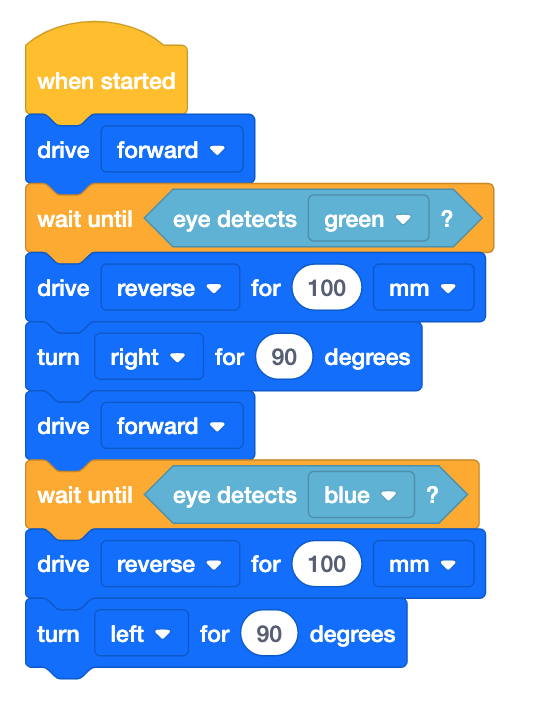
Color Disk Maze: ตรวจจับสีเขียวและสีน้ำเงิน
หมายเหตุ:นักเรียนอาจจำเป็นต้องเปลี่ยนแปลงพารามิเตอร์ในโครงการขึ้นอยู่กับตำแหน่งของดิสก์ในการตั้งค่าเขาวงกตดิสก์สีที่ตั้งไว้ เราขอแนะนำให้คุณตั้งค่าสนาม 2x2 ก่อนที่จะเริ่มแล็บและทดสอบโครงการ ถ้าเป็นไปได้. ดูสไลด์ "เขาวงกตดิสก์สี" ในภาพสไลด์โชว์ Lab 4 เพื่อดูคำแนะนำในการวางดิสก์แต่ละแผ่นในเขาวงกตดิสก์สี หากคุณมีกระเบื้องหรือผนังไม่เพียงพอสำหรับเขาวงกตดิสก์สี ให้ตั้งดิสก์สีในลักษณะเดียวกันบนพื้นผิวเรียบ เช่น พื้นหรือโต๊ะ
-
ตอนนี้ฐานโค้ดได้รับการกำหนดค่าแล้ว Brain ได้รับการเชื่อมต่อแล้ว และโครงการได้รับการจำลอง ให้สร้างแบบจำลองสำหรับนักเรียน วิธีการบันทึกโครงการ และตั้งชื่อว่า Color Disk Maze.

ตั้งชื่อโครงการ -
นักเรียนควรเพิ่มดิสก์สีสามแผ่นลงในสนามเพื่อสร้างเขาวงกตดิสก์สี
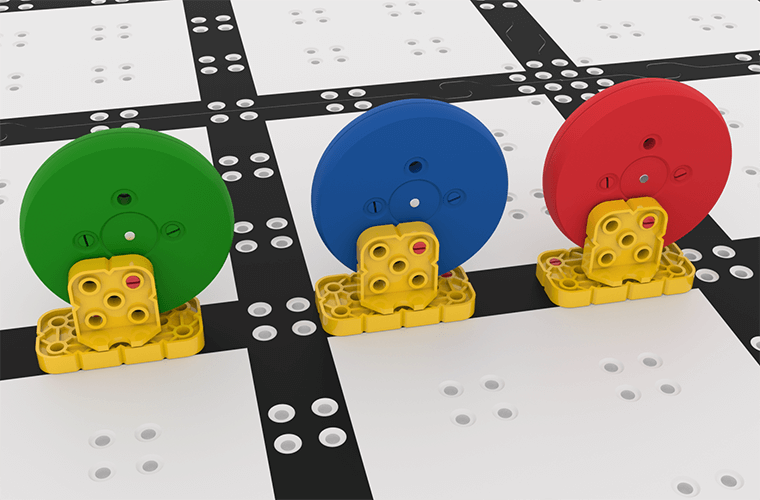
การก่อสร้างดิสก์ -
เมื่อเพิ่มดิสก์แล้ว นักเรียนควรวางฐานโค้ดไว้ที่จุดเริ่มต้นของเขาวงกตดิสก์สี (โดยให้เซนเซอร์ตรวจจับสายตาเรียงอยู่บนเส้นสีดำของไทล์) และเริ่มโครงการ. ให้เด็กนักเรียนสังเกตว่าฐานโค้ดตอบสนองอย่างไรเมื่อเซนเซอร์ตรวจจับสีเขียวและสีน้ำเงิน เมื่อโครงการดำเนินการเสร็จสิ้น ให้สั่งให้นักเรียนหยุดโครงการ
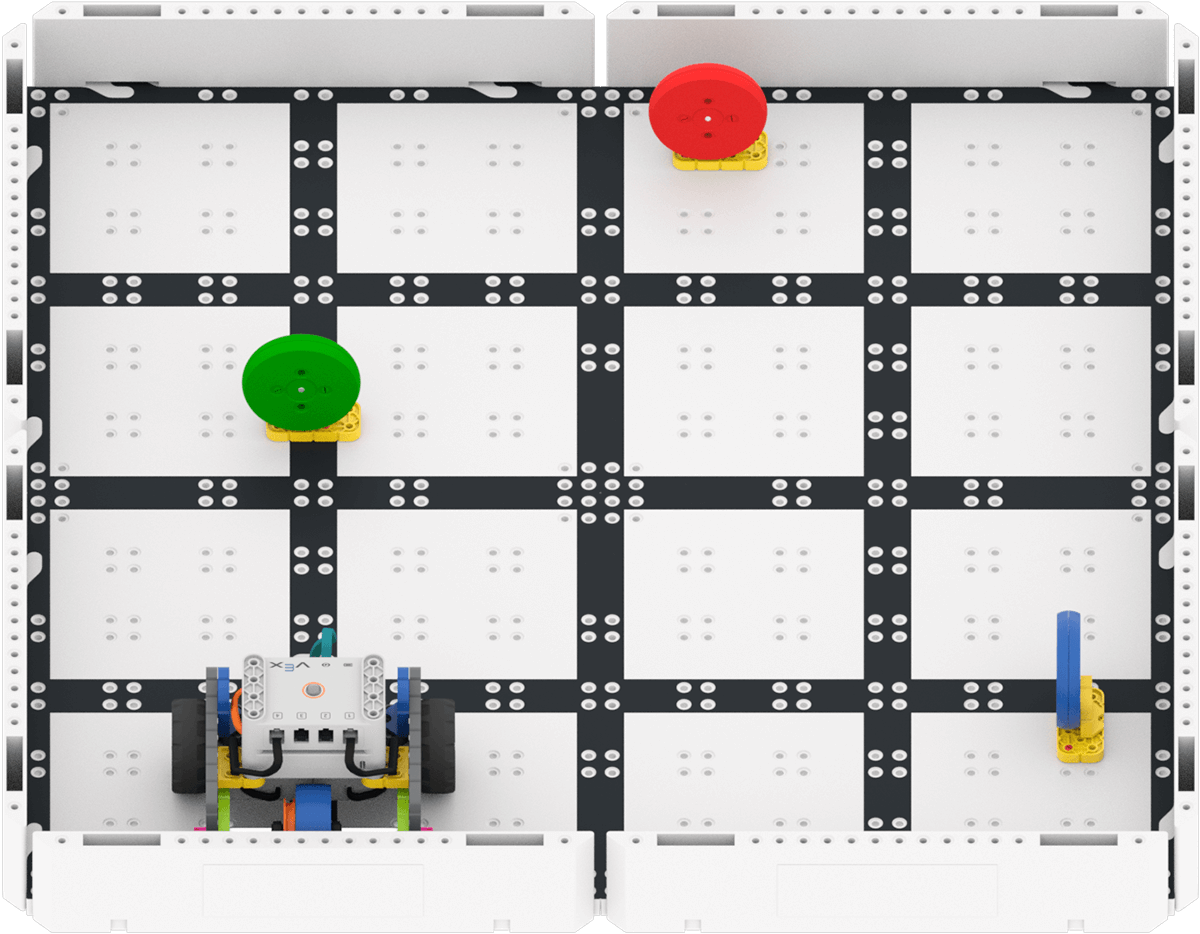
เขาวงกตดิสก์สี -
ตอนนี้ นักเรียนจะแก้ไขโค้ดของตนเพื่อรวม Red Disk ด้วย แบบจำลองสำหรับนักเรียนเกี่ยวกับวิธีการเพิ่มบล็อคเพิ่มเติมลงในโครงการของตน เพื่อให้ฐานโค้ดขับเคลื่อนไปที่ดิสก์สีแดงและหยุด
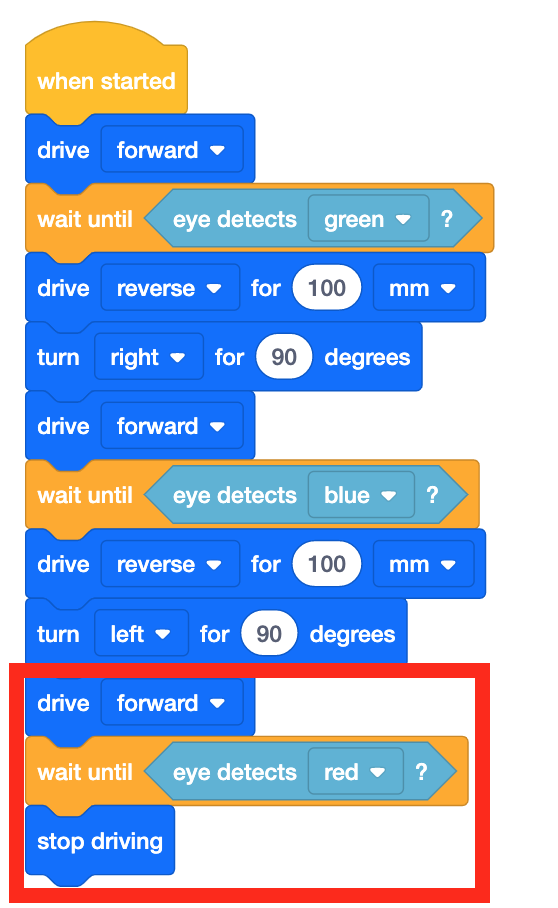
Color Disk Maze: เพิ่มการตรวจจับสีแดง - ให้เด็กนักเรียนวางฐานโค้ดไว้ที่จุดเริ่มต้นของเขาวงกตดิสก์สี และเริ่มโครงการอีกครั้ง เมื่อโครงการดำเนินการเสร็จสิ้น ให้สั่งให้นักเรียนหยุดโครงการ
- อำนวยความสะดวกอำนวยความสะดวกในการสนทนากับนักเรียนในขณะที่พวกเขาแก้ไขและทดสอบโครงการของพวกเขา
- ฐานโค้ดอยู่ห่างจากดิสก์ประมาณเท่าไรจึงจะตรวจจับสีได้ ประมาณการหรือใช้มืออธิบายว่าไกลแค่ไหน
- คุณคิดว่าจะเกิดอะไรขึ้นหากบล็อกสุดท้ายในโปรเจ็กต์เป็นบล็อก [ไดรฟ์] ฐานโค้ดจะทราบหรือไม่ว่าควรหยุดขับรถเมื่อใด
- เตือนเตือนนักเรียนว่าจะต้องติดเซ็นเซอร์ตาเข้ากับสมองก่อนเปิดสมองเพื่อให้ทำงานได้อย่างถูกต้อง หากติดหรือถอดเซ็นเซอร์ตาออกหลังจากเปิดเครื่องสมองแล้ว จะต้องปิดและเปิดสมองอีกครั้งเพื่อให้เซ็นเซอร์ตาทำงานได้อย่างถูกต้อง
- นอกจากนี้ ให้เตือนกลุ่มให้ตรวจสอบพารามิเตอร์ของตนหลังจากสร้างโครงการใหม่เพื่อให้แน่ใจว่าตรงกับภาพของโค้ด
- ในขณะที่โครงการกำลังดำเนินอยู่ ให้เตือนนักเรียนให้เปิดหน้าต่างมอนิเตอร์ และสังเกตเมื่อเซ็นเซอร์ตาตรวจจับสี
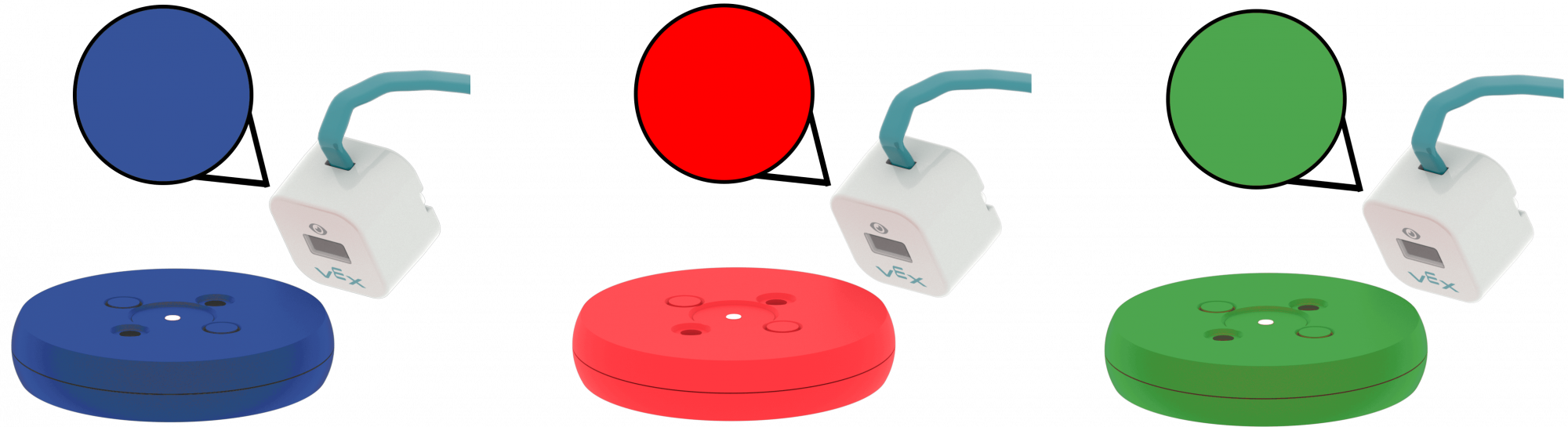
เซ็นเซอร์ตาตรวจจับสี - ถามถามนักเรียนว่าพวกเขานึกถึงอุปกรณ์หรือสิ่งของใดได้บ้างที่ใช้เซ็นเซอร์ตา ตัวอย่างบางส่วนอาจรวมถึงกริ่งประตูอัจฉริยะหรือกล้องที่มีเซ็นเซอร์ตรวจจับความเคลื่อนไหว